Excel တွင် စုစည်းပေါင်းလဒ်ဇယားကို ဖန်တီးနည်း (ဥပမာဖြင့်)
ဤသင်ခန်းစာသည် Excel တွင်အောက်ပါအပြေးဇယားကိုဖန်တီးနည်းအဆင့်ဆင့်ဥပမာကိုပေးသည်-
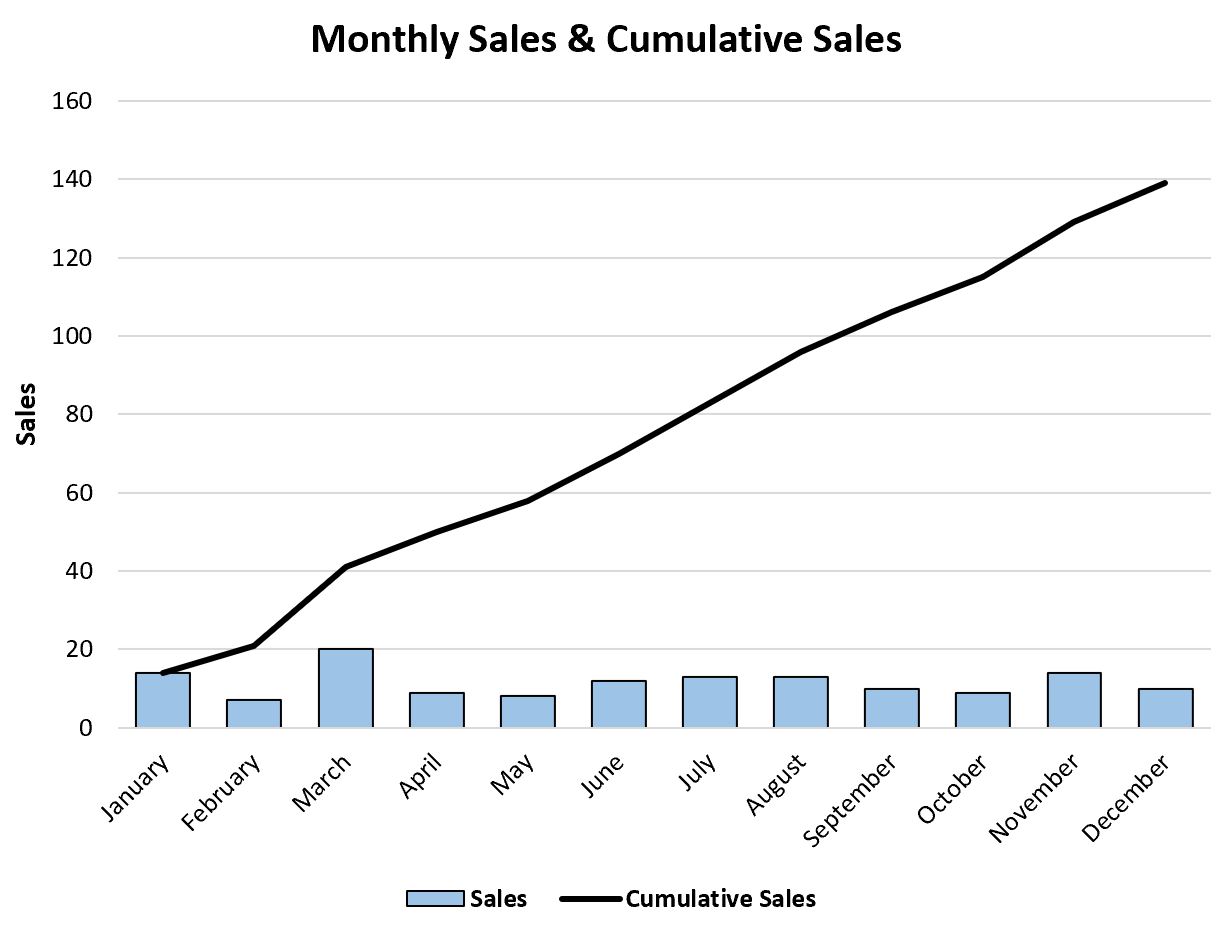
သွားကြရအောင်!
အဆင့် 1: ဒေတာကိုထည့်ပါ။
ဦးစွာ၊ တစ်နှစ်တာ၏လတိုင်းတွင် ပစ္စည်းတစ်ခု၏စုစုပေါင်းရောင်းအားကိုပြသသည့် အောက်ပါဒေတာအတွဲကို ဖန်တီးကြပါစို့။
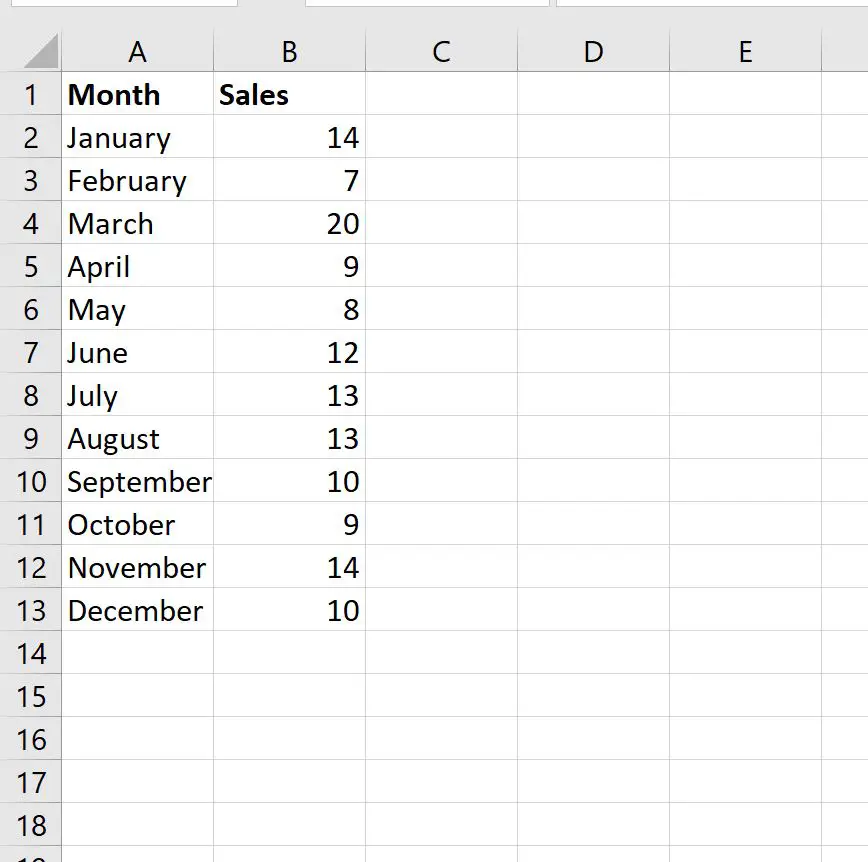
အဆင့် 2- စုဆောင်းငွေကို တွက်ချက်ပါ။
ဆက်လက်၍၊ ကျွန်ုပ်တို့သည် စုစည်းရောင်းချမှုပေါင်းစုကို တွက်ချက်ရန် အောက်ပါဖော်မြူလာကို အသုံးပြုပါမည်။
=SUM( $B$2:B2 )
ဤဖော်မြူလာကို ဆဲလ် C2 တွင် ရိုက်ထည့်နိုင်ပြီး ကော်လံ C ရှိ ကျန်ဆဲလ်တစ်ခုစီတွင် ၎င်းကို ကူးယူပြီး ကူးထည့်နိုင်ပါသည်။
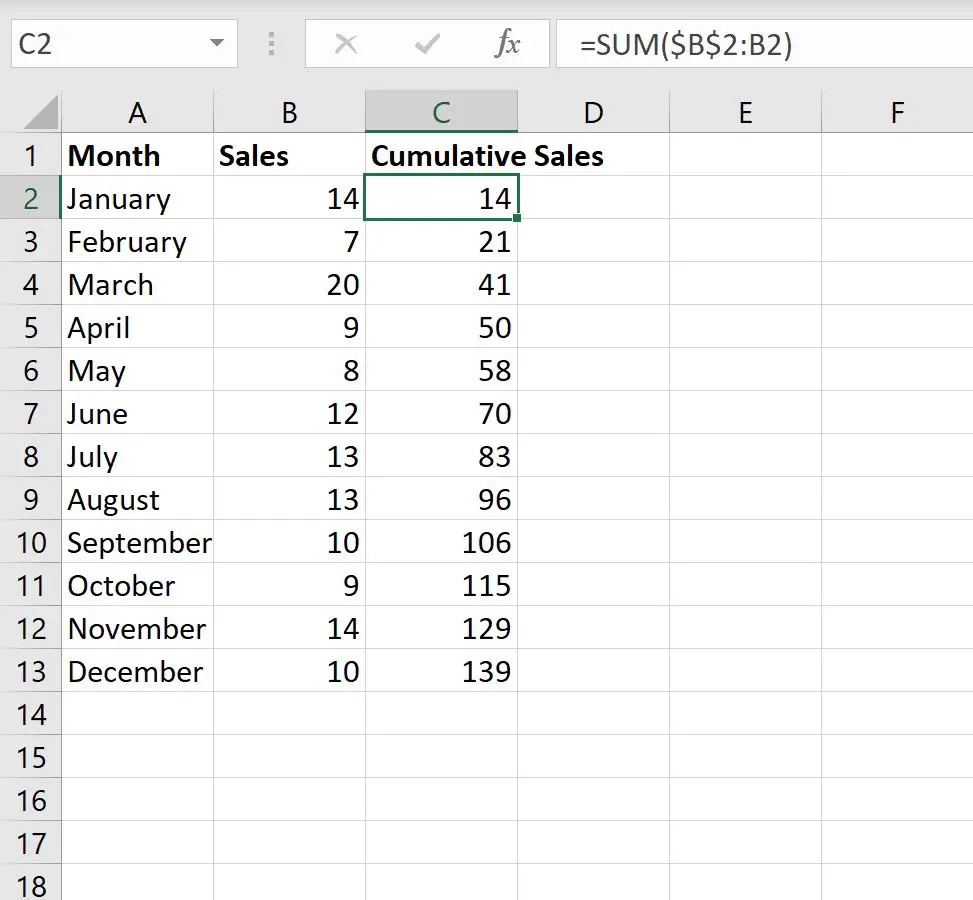
အဆင့် 3- ပျမ်းမျှမျဉ်းဖြင့် ဘားဇယားတစ်ခုကို ဖန်တီးပါ။
ထို့နောက်၊ ဆဲလ်အကွာအဝေး A1:C13 ကို မီးမောင်းထိုးပြပါ၊ ထို့နောက် ထိပ်ဖဲကြိုးတစ်လျှောက် ထည့်သွင်းသည့် တက်ဘ်ကို နှိပ်ပါ၊ ထို့နောက် ဇယားများ အုပ်စုရှိ အုပ်စုဖွဲ့ထားသောကော်လံ ကို နှိပ်ပါ။
အောက်ပါဂရပ်ကိုဖန်တီးလိမ့်မည်-
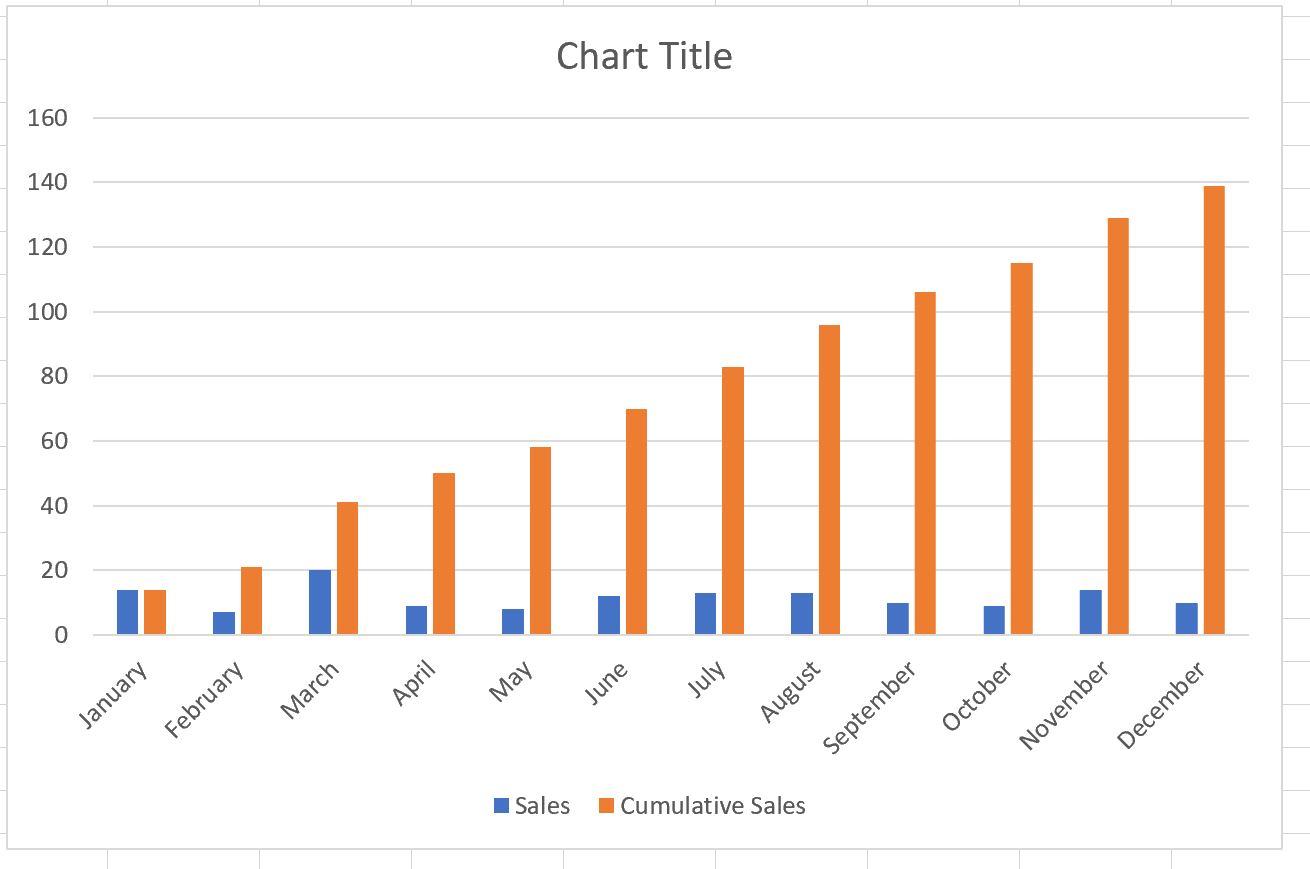
ထို့နောက် ဇယားပေါ်ရှိ မည်သည့်နေရာတွင်မဆို ညာကလစ်နှိပ်ပြီး Change Chart Type ကို နှိပ်ပါ။
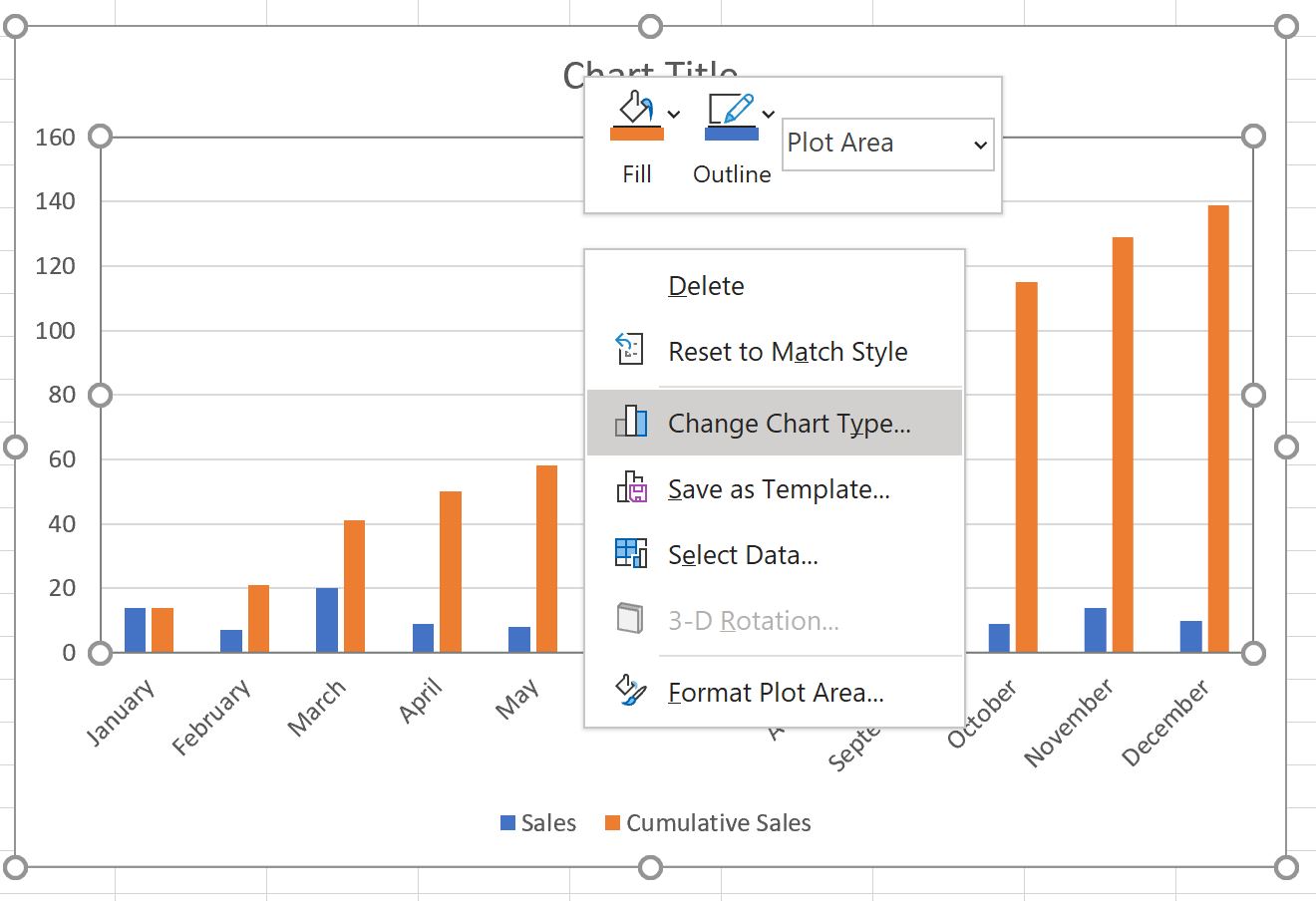
ပေါ်လာတဲ့ဝင်းဒိုးအသစ်မှာ Combo ကိုနှိပ်ပြီး OK ကိုနှိပ်ပါ။

ဂရပ်ကို မျဉ်းကြောင်းတစ်ခုဖြင့် ဘားဂရပ်အဖြစ်သို့ ပြောင်းလဲသွားပါမည်-
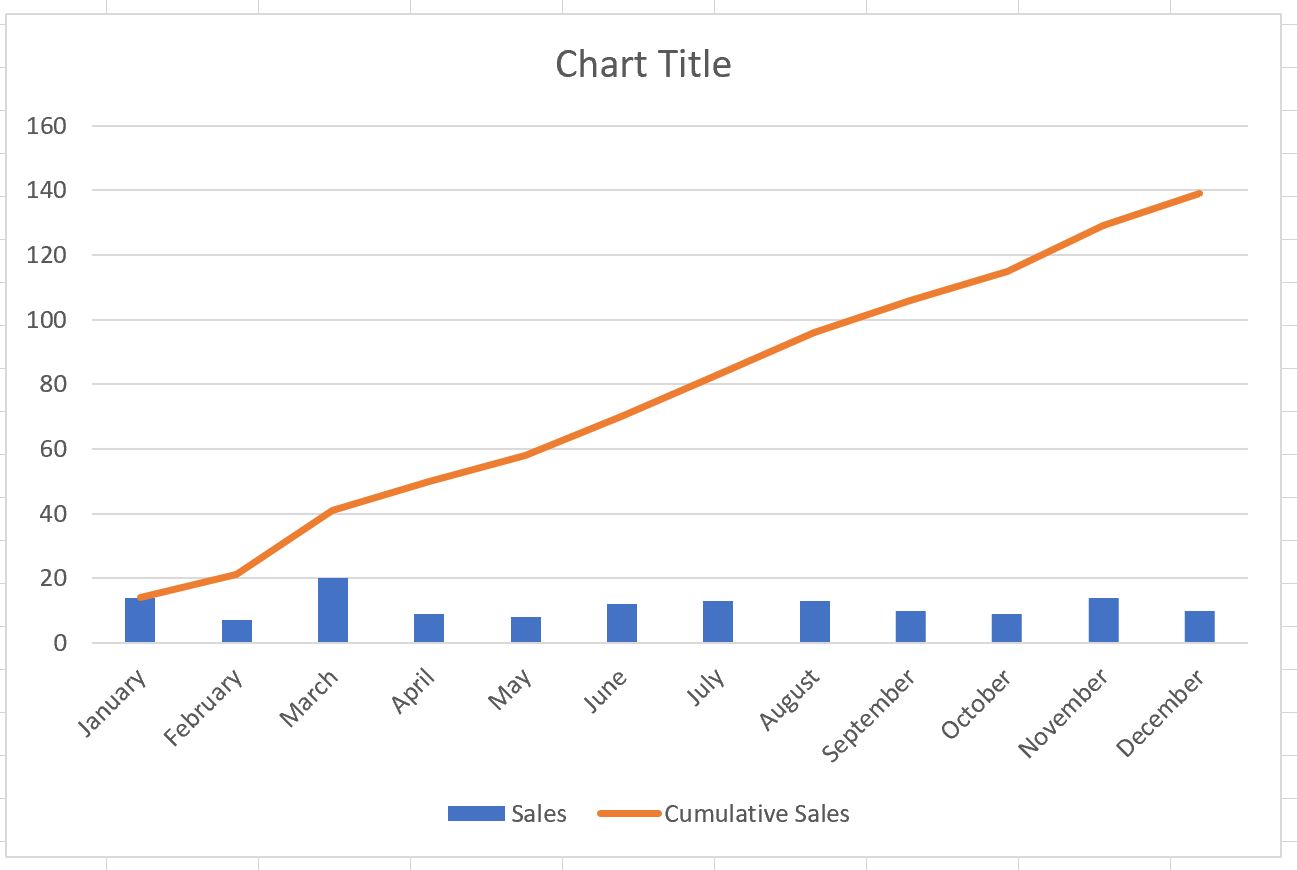
အပြာရောင်ဘားများသည် လစဉ်ရောင်းအားကိုကိုယ်စားပြုပြီး လိမ္မော်ရောင်မျဉ်းသည် စုစည်းရောင်းချမှုကို ကိုယ်စားပြုသည်။
အဆင့် 4- ဇယားကို စိတ်ကြိုက်ပြင်ဆင်ပါ (ချန်လှပ်ထားနိုင်သည်)
ခေါင်းစဉ်တစ်ခုထည့်ရန်၊ အရောင်များကို စိတ်ကြိုက်ဖန်တီးပါ၊ လိုင်းစတိုင်ကို စိတ်ကြိုက်ပြင်ဆင်ပါ၊ ကွက်ကွက်ကို ပိုမိုသာယာလှပစေရန်အတွက် ဘားများ၏အကျယ်ကို ချိန်ညှိပါ-
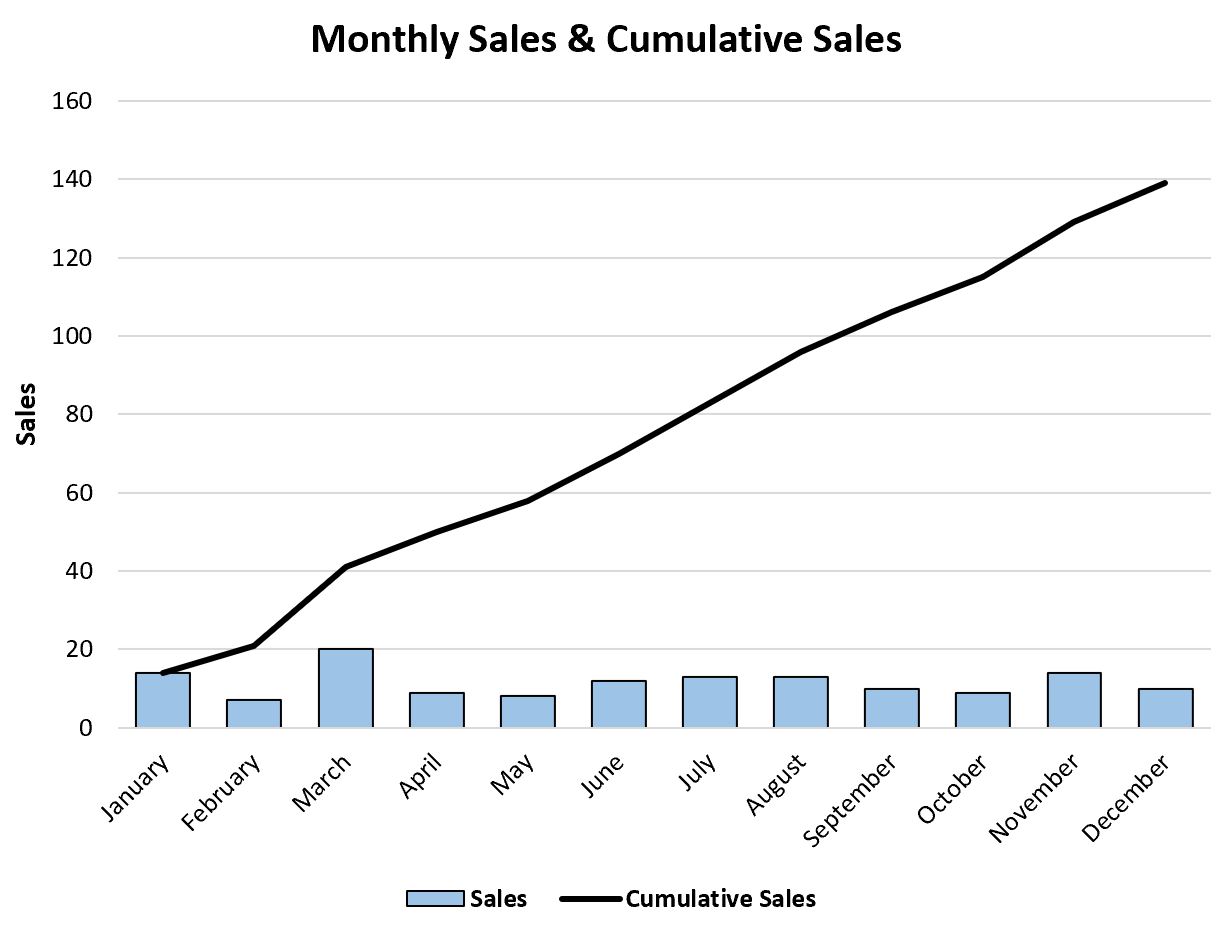
ထပ်လောင်းအရင်းအမြစ်များ
အောက်ဖော်ပြပါ သင်ခန်းစာများသည် Excel တွင် အခြားသော အသုံးများသော အလုပ်များကို မည်သို့လုပ်ဆောင်ရမည်ကို ရှင်းပြသည်-
Excel တွင် မျဉ်းကွေးကို မည်ကဲ့သို့ အံဝင်ခွင်ကျလုပ်မည်နည်း။
Excel တွင် Frequency Polygon တစ်ခုဖန်တီးနည်း
Excel တွင် scatterplot သို့ horizontal line ထည့်နည်း